Как настроить значки в Windows 10
Вам(Are) надоел дисплей вашего ПК? Когда дело доходит до Windows , у вас действительно много свободы в настройке. Вы можете изменить свой фон, темы(themes) и даже значки программ.
Особенно, если вы пытаетесь установить тему Windows , вы можете настроить(customize) значки на рабочем столе, чтобы они соответствовали определенному виду. В Интернете доступно множество иконок, которые вы можете использовать бесплатно или купить.

Изменить значки Windows 10(Windows 10) невероятно просто, и вы всегда можете изменить их снова, если захотите . Вот как настроить значки в Windows 10 .
Загрузите свои иконки(Download Your Icons)
Первое, что вам нужно сделать, это загрузить значки для использования. Вы можете найти их на таких сайтах, как Icon-Icons . Вы можете загрузить отдельные значки или найти набор значков, если хотите, чтобы они выглядели одинаково. Убедитесь(Make) , что значки имеют формат ICO , чтобы использовать их в Windows 10 .
После того, как вы нашли значки и загрузили их, вам нужно найти файл, в котором они были сохранены. Для этого заходим в ile explorer. Файлы, загруженные из браузеров, обычно попадают в папку « Загрузки(Downloads) », если вы не настроили ее для сохранения в другом месте.
Если у вас возникли проблемы с его поиском, вы можете зайти в свой браузер и найти место загрузки. Обычно есть возможность открыть местоположение файла загрузки.
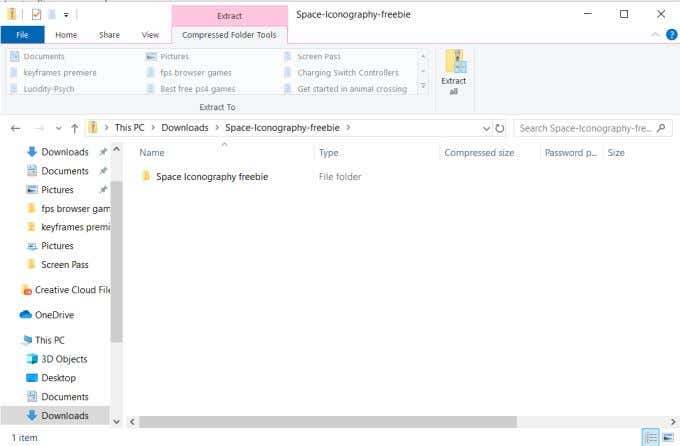
Если вы загрузили набор иконок, вам, вероятно, придется извлечь их из заархивированного файла. Для этого дважды щелкните заархивированный файл и выберите « Извлечь все(Extract All) » в правом верхнем углу. Выберите, куда извлечь файлы, и убедитесь, что они сохранены в месте, которое вам легко найти, куда вы не захотите перемещать их во время использования.
Создание ярлыков программ(Create Program Shortcuts)
Ваша следующая задача — создать ярлыки для программ, значки которых вы хотите изменить. Вы не можете изменить значок исходного файла приложения, но вы можете сделать это с помощью любого ярлыка. Для этого найдите исходный файл приложения программы. Затем щелкните его правой кнопкой мыши и выберите «Создать ярлык»(Create Shortcut) .

Ярлык будет помещен в ту же папку, что и исходный файл приложения. Затем вы можете переместить ярлык туда, куда вы хотите. Это включает в себя ваш рабочий стол, если вы хотите создать уникальную среду. После того, как ярлыки будут такими, какими вы хотите, вы можете использовать загруженные значки для их настройки.
Измените свои значки(Change Your Icons)
Щелкните правой кнопкой мыши(Right-click) ярлык и выберите «Свойства».
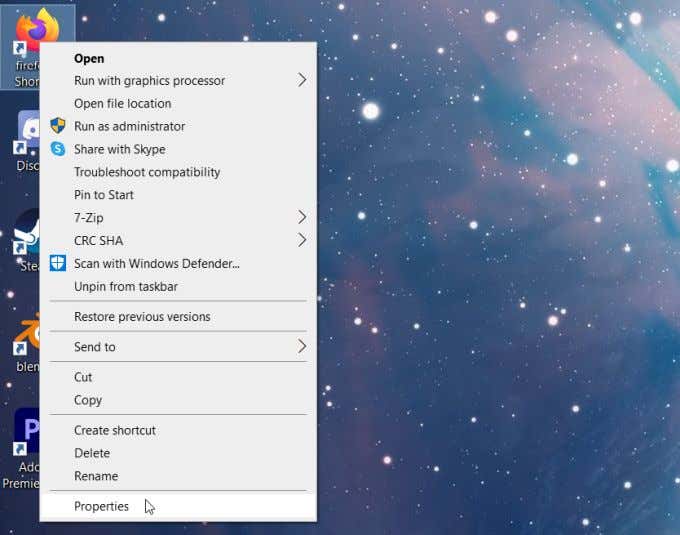
В нижней части всех опций вы увидите кнопку « Изменить значок» . (Change Icon)Выберите это, и откроется окно « Изменить значок ». (Change Icon)Чтобы использовать загруженные значки, нажмите « Обзор(Browse) » , чтобы открыть проводник.
Найдите файл, в котором находятся ваши значки. В зависимости от загруженного файла вам может потребоваться просмотреть некоторые папки, чтобы найти, где были сохранены изображения значков. Как только вы найдете этот файл или отдельный значок, выберите его и нажмите «Открыть(Open) » .
Значки в файле появятся в окне « Изменить значок»(Change Icon) . Выберите тот, который вы хотите использовать для этого приложения, затем нажмите OK .

Далее в окне свойств выберите « Применить(Apply) », а затем « ОК(OK) » . Ваш ярлык теперь должен быть заменен значком, который вы выбрали.
Советы по настройке значков в Windows 10(Tips For Customizing Icons In Windows 10)
Если у вас возникли проблемы с изменением значков(icons) , есть несколько вещей, которые вы должны убедиться, что делаете.
Прежде(First) всего, когда вы ищете значки для загрузки, убедитесь, что вы получаете их из надежного источника. Некоторые значки могут быть не самого лучшего качества, или сам сайт может пытаться обманом заставить вас что-то купить. Файлы также могут быть заражены вредоносным ПО.

Помимо сайта, указанного выше, вы также можете заглянуть на сайт DeviantArt , чтобы напрямую найти художников, создающих иконки. Вам нужно искать конкретно «значки Windows 10».
Также убедитесь, что вы загружаете файлы в формате ICO . Страница загрузки ваших значков должна сообщить вам или позволить вам выбрать формат, который вы загружаете. Также убедитесь, что вы сохраняете их в месте, которое легко найти. Лучше всего загрузить все свои значки, а затем создать папку со всеми ними, прежде чем использовать их.
Если вы переместите файл значка, ваш компьютер не сможет найти его для использования в ярлыке, и вам придется перенаправить его в новое расположение файла, прежде чем он снова заработает.

Вы также по-прежнему будете видеть значок ярлыка со стрелками в левом нижнем углу приложения. Если вы хотите избавиться от них, чтобы иметь более чистый вид, это можно сделать, отредактировав реестр(editing the registry) .
Если вы когда-нибудь захотите вернуть свои значки обратно, вы всегда можете удалить ярлык и создать новый из исходного приложения. Или вы можете использовать тот же метод, описанный выше, чтобы отключить значки.
Related posts
Как отключить гарантии для Feature Updates на Windows 10
Как использовать Network Sniffer Tool PktMon.exe в Windows 10
Hide Toolbars option в Taskbar Context Menu в Windows 10
Как установить NumPy, используя PIP на Windows 10
Легко запускать файлы с MyLauncher для компьютеров Windows 10
Что в Windows 10 Control Flow Guard - Как включить или выключить его
Hide or Show Windows Ink Workspace Button на Taskbar в Windows 10
Как принять Google SafeSearch в Microsoft Edge в Windows 10
Encrypt Care - бесплатный encryption software для Windows 10
Бесплатное программное обеспечение для мониторинга System Performance & Resources в Windows 10
PicsArt предлагает Custom Stickers & Exclusive 3D Editing на Windows 10
Как отключить съемные классы хранения и доступ в Windows 10
Этот компьютер не может быть обновлен до Windows 10 из-за пробелов Parity Storage
Event ID 158 Ошибка - идентичный диск GUIDs assignment в Windows 10
Как активировать Windows 10 Enterprise Edition
Watch Цифровое телевидение и слушать Radio на Windows 10 с ProgDVB
Как изменить Hard Disk Cluster Size в Windows 10
Создать Keyboard Shortcut, чтобы открыть ваш любимый Website в Windows 10
Make Firefox display Media Controls на Windows 10 Lock Screen
Long Path Fixer tool будет исправлять длинные ошибки Path Too в Windows 10
